Jak zaplanować rozmowę FaceTime na iPhonie, iPadzie i komputerze Mac

Czy kiedykolwiek chciałeś wcześniej zaplanować ważną rozmowę FaceTime? Skorzystaj z tego wbudowanego obejścia.

Uwielbiamy automatyzować rzeczy zawsze i wszędzie, gdzie to możliwe. Nie tylko eliminuje ból związany z ręcznym wykonywaniem zadania, ale także zapewnia bezbłędne wykonanie zadania w konkretnej instancji.
Mamy już wiele aplikacji dostępnych na Androida, które automatyzują zadania zarówno na poziomie systemowym, jak i internetowym. IFTTT automatyzuje dla Ciebie zadania online, podczas gdy Tasker dla Androida ( Automagic to świetna alternatywa ) zajmuje się zadaniami na poziomie systemu. Ta ostatnia jest bardzo potężnym narzędziem automatyzacji, jeśli tylko wymyśli się, jak umiejętnie z niego korzystać.

Automatyzacja procesów na mechanizmie metalowych kół zębatych. Obraz za pośrednictwem Shutterstock
Sam nie jestem wielkim fanem Taskera ze względu na złożoność związaną z jego konfiguracją. W Sklepie Play dostępnych jest wiele innych alternatyw, takich jak Lama , ale żadna nie jest tak potężna.
Jednak niedawno programista zaprezentował na forum XDA aplikację o nazwie MacroDroid , która zapewnia automatyzację tak silną jak Tasker, ale można ją pobrać bezpłatnie i jest łatwa w użyciu. Zobaczmy więc, jak możemy wykorzystać aplikację do stworzenia naszego pierwszego skryptu.
Pierwsze kroki z Macro Droid
Po zainstalowaniu aplikacji i jej uruchomieniu aplikacja sprawdzi, czy na urządzeniu znajdują się korzenie. Jeśli dałeś dostęp do roota, jest to dodatkowa zaleta podczas korzystania z aplikacji. Będziesz mógł wykonywać działania na poziomie systemu, zwiększając w ten sposób potencjał aplikacji. Na ekranie głównym aplikacji możesz dotknąć Dodaj makro , aby utworzyć je od podstaw, lub dotknąć opcji Wyświetl szablony , aby użyć niektórych domyślnych ustawień dostarczonych z aplikacją.
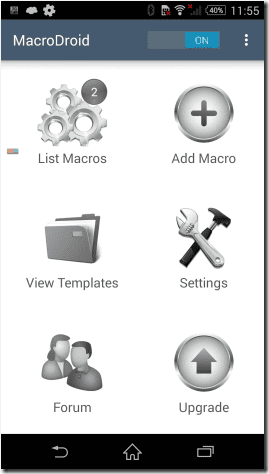
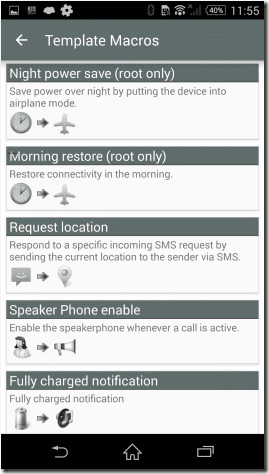
Na razie pokażę na przykładzie, jak stworzyć makro. Pokażę ci, jak stworzyłem skrypt, który umożliwił mi wykonanie polecenia przycisku Wstecz, po prostu przesuwając palcem od prawej do lewej na ekranie.
Pierwsze makro
Po wybraniu opcji Dodaj makro zostaniesz poproszony o wybranie wyzwalacza. Jest to zdarzenie, które będzie monitorowane w celu wykonania akcji i jest wiele do wyboru. Wybrałem opcję Przesuń ekran , a następnie obszar Przesuń wraz z akcją . Następnie wybrałem akcję, która powinna zostać wykonana po wykonaniu wyzwalacza. Tutaj wybierz Naciśnij przycisk Wstecz i przejdź do następnego ekranu. W wersji pro aplikacji możesz wybrać wiele działań na jednym wyzwalaczu. Na koniec wybierz ograniczenia, jeśli istnieją, które chcesz zastosować i zapisać makro.
Możesz teraz przesuwać palcem po ekranie od prawej do lewej zamiast naciskać przycisk Wstecz, aby nawigować.
Fajna wskazówka: Możesz również użyć gestu Swipe do sterowania odtwarzaniem multimediów. Możliwości są nieograniczone w tym, co możesz zrobić z aplikacją.
Wiele działań może wymagać zalogowania się na Facebooku lub Twitterze. Możesz skonfigurować wszystkie konta w menu Ustawienia .
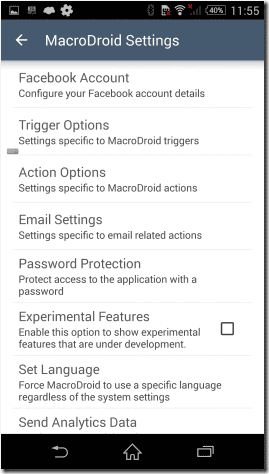
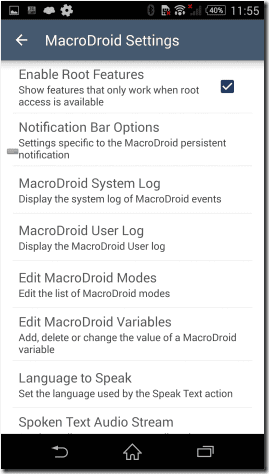
Jedną z bardzo interesujących funkcji, które lubię w aplikacji, jest integracja zmiennych. Korzystając z tej funkcji, można zapisać dane wyjściowe makra w zmiennej lokalnej, a następnie monitorować je w celu wykonania innego wyzwolonego polecenia po spełnieniu warunków. Śledzenie tego może być trochę trudne, ale nie martw się, omówię tę funkcję szczegółowo w jednym z moich następnych artykułów.
Wniosek
To było prawie wszystko, co musisz wiedzieć, aby rozpocząć pracę z aplikacją. MacroDroid może stać się najpotężniejszą aplikacją na Twoim urządzeniu, gdy uwolnisz jej pełny potencjał. Zainstaluj aplikację i spróbuj utworzyć swoje pierwsze makro. Jeśli przypadkiem trafisz na przeszkodę, jesteśmy tylko o komentarz.
Czy kiedykolwiek chciałeś wcześniej zaplanować ważną rozmowę FaceTime? Skorzystaj z tego wbudowanego obejścia.
Od kinowych tapet po wykrywanie wypadków samochodowych – wraz z czerwcową aktualizacją Twój telefon Pixel otrzyma wiele przydatnych nowych funkcji
Chcesz wykonywać połączenia na Samsung Galaxy Tablet S8/ S7? Oto, jak wykonywać połączenia na Samsung Galaxy Tab S8/S7 2022.
Chcesz pobrać dzwonki Nothing Phone (1) na swój telefon? Oto link do pobrania wszystkich dzwonków Nothing Phone (1).
Chcesz zrobić zrzut ekranu na Nothing Phone (1)? W tym artykule omówimy wszystkie sposoby robienia zrzutów ekranu w Nothing Phone (1).
Oto, jak włączyć lub wyłączyć 5G na iPhonie 12, 13, 14 i nowszych modelach w 2022 roku. Dowiedz się kilku rzeczy przed włączeniem sieci 5G w najnowszym iPhonie
Chcesz zrobić zrzut ekranu na swoim Galaxy S22 Ultra/S22 Plus? Porozmawiajmy o sposobach wykonania zrzutu ekranu na Samsung Galaxy S22 Ultra.
W tym artykule omówimy, w jaki sposób możesz pobrać iPhone'a 13 i iPhone'a 13 Pro Max w rozdzielczości 476 ppi i 470 ppi BEZPŁATNIE na dowolny telefon.
Istnieje wiele sposobów włączania i wyłączania latarki na iPhonie 13. Omówmy sposoby sterowania latarką w iPhonie 13.
Czy chcesz zaufać aplikacji na iPhonie? W tym artykule omówimy, w jaki sposób możesz zaufać aplikacji na iPhonie i używać jej na swoim urządzeniu.








